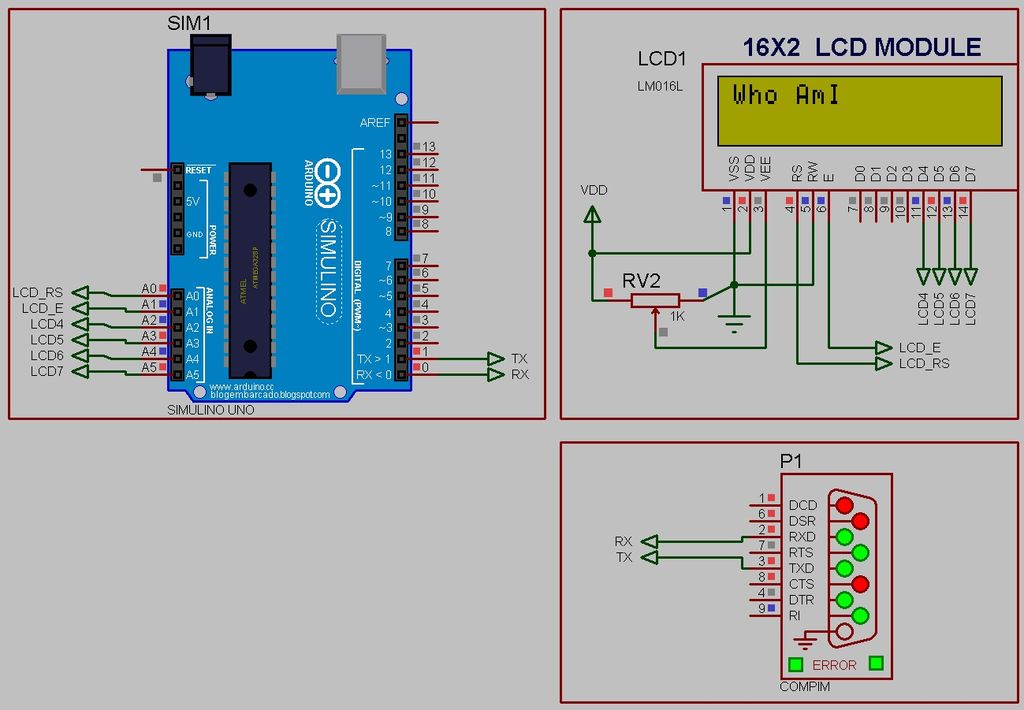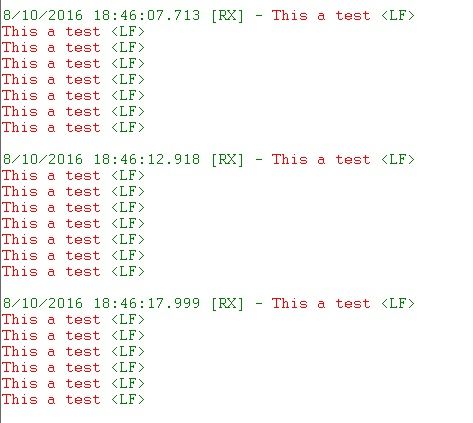Arduino - シリアルポート読み書き
ユニバーサル非同期受信機/送信機(UART)は、組み込みシステム設計用の主要通信サブシステムである。 非同期送信では、送信側が受信側にクロック信号を送信しなくてもデータを送信できます。 代わりに、送信側と受信側は事前にタイミングパラメータについて合意しなければならず、送信側ユニットと受信側ユニットを同期させるために使用される各ワードに特殊なビットが追加されます。 LCDディスプレイ[16×2 LCD]は、受信したUARTバイトを表示するために使用されます。 この扱いにくいのは、Arduinoマイクロコントローラを使ってUARTを介してデータを送受信することです。
部品とコンポーネント
Arduino Unoボード
16×2 LCD
1Kオームポテンショメータ
ステップ1:回路図
16×2は、2つのディスプレイ行を含む一般的に使用されているLCD構成です。 2行にはそれぞれ最大16個の5×7または5×8ドットマトリックス文字を表示できます。
この例では、見やすさのためにコントラスト調整とバックライトを備えた16ピンLCDを使用しています。ドットマトリックス文字を5 x 8の解像度で表示します。
ArduinoのA0、A1、A2、A3、A4、およびA5アナログIOピンをLCDディスプレイユニットに接続します。 Arduinoのピンは、LCDの4ビットデータモードと互換性のあるデジタル入出力信号を処理するように設定する必要があります。
ディスプレイの視認性に問題がある場合は、コントラストを調整してください。それで解決するはずです。
マイクロプロセッサのハードウェアシリアルポートは、9600、8N1モード/ボーレートとして設定する必要があります。
それから、Proteus COMport物理インターフェースモジュール(COMPIM)をArduinoのシリアルポートに接続します。 COMPIMは、9600、8N1モード/ボーレートで同様に設定されています。
次に Virtual Serial Port Driver(VSPD)を使って仮想シリアルポートを作成します。
この設定により、COMPIMから新しく作成された仮想ポートを介してシリアルデータを送信できます。データはコンピュータのシリアル端末で監視できます。
COMPIMシリアルデータはVSPD仮想シリアルポートに渡され、PCのシリアル端末(この場合はLCD)で監視されます。
ステップ2:ソフトウェア
LCDデバイスはArduino LiquidCrystalライブラリを利用しています。このディスプレイはシリアル端末として機能し、送信されたシリアルポートデータを見ることができます。
テスト文字列は、シリアルポートを介して500msごとに送信されるように設定されています。それらは受信され、シリアルポートモニタリングツールとして機能するLCDに表示されます。
{コード}
/*
Demonstrates the use of a serial port.
Serial received bytes are displayed on 16x2 LCD screen.
The Arduino circuit connection for LCD:
* LCD RS pin to analog pin A0
* LCD Enable pin to analog pin A1
* LCD D4 pin to analog pin A2
* LCD D5 pin to analog pin A3
* LCD D6 pin to analog pin A4
* LCD D7 pin to analog pin A5
*
*/
// include the library code:
#include <LiquidCrystal.h>
//Initialize the library with the numbers of the interface pins
LiquidCrystal lcd(A0,A1,A2,A3,A4,A5);
// a string to hold incoming data
String inputString = "";
// whether the string is complete
boolean stringComplete = false;
void setup()
{
//Initialize serial port
Serial.begin(9600);
// set up the LCD's number of columns and rows:
lcd.begin(16, 2);
// Print a message to the LCD.
lcd.print("Serial TEST");
// reserve 200 bytes for the inputString:
inputString.reserve(200);
}
void loop()
{
Serial.write("This a test \n");
// print the string when a newline arrives:
if (stringComplete)
{
//lcd clear
lcd.clear();
lcd.print(inputString);
// clear the string:
inputString = "";
stringComplete = false;
}
//500smS Delay
delay(500);
}
/*
SerialEvent occurs whenever a new data comes in the
hardware serial RX. This routine is run between each
time loop() runs. 500mS delay inside loop can delay
response. Multiple bytes of data may be available.
*/
void serialEvent()
{
while (Serial.available())
{
// get the new byte:
char inChar = (char)Serial.read();
// add it to the inputString:
inputString += inChar;
// if the incoming character is a newline, set a flag
// so the main loop can do something about it:
if (inChar == '\n') {
stringComplete = true;
}
}
}
私達はProteusとシリアルモニターをうまく実装しました。このシリアルポートは、さまざまな埋め込みプロジェクトの通信インターフェイスとして使用できます。
PCとAndroidエミュレータ間の仮想シリアル通信
多くの場合、シリアル通信を行うときにシリアルポートをシミュレートしてデバッグする必要があるため、作業が非常に容易になります。通常の状況下では、コンピューターのシリアルポートをシミュレートした後で最初にシリアルポートをシミュレートし、最後に最終段階でハードウェアデバイスをデバッグします。
ツール紹介
Virtual Serial Port Driver
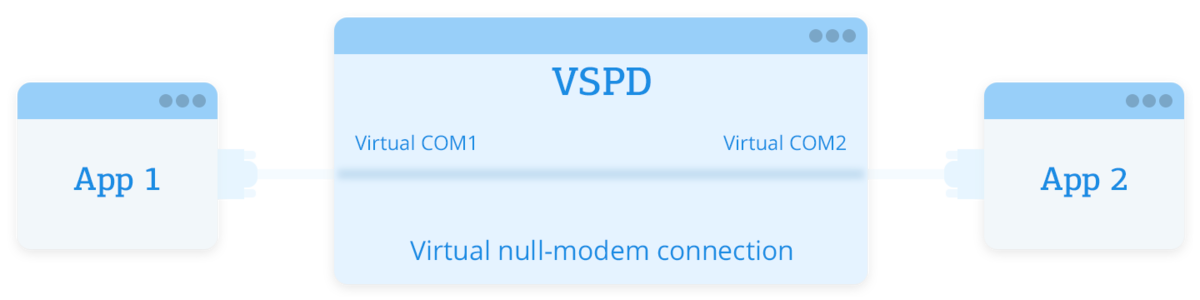
ソフトウェアは、仮想ヌルモデムケーブルを介して仮想シリアルポートおよび利用可能なシリアルポートのペアのエミュレーションを提供します。このソフトウェアとペアになっている2つのアプリケーションはデータを交換できます。各ポートの各データは表示用にコンピュータのデバイスマネージャに表示され、COMポートは目的の設定と実行中のプロセスをシミュレートします。ユーザーはシリアルポートの不足や物理的なハードウェアの輻輳を心配せずに仮想ポートを作成できます。このソフトウェアの次の利点は、ActiveX、DDL、コアレベルユーティリティなどのテクノロジと統合できることです。
公式ウェブサイトアドレス:https://www.virtual-serial-port.org/
Oracle VM VirtualBox

Virtualboxは、企業や家庭向けの強力なx86およびAMD64 / intel64仮想化製品です。 Virtualboxは、企業顧客にとって非常に機能豊富で高性能な製品であるだけでなく、GNU General Public License(GPL)バージョン2の条件の下でオープンソースソフトウェアとして利用可能な唯一のプロフェッショナルソリューションです。
現在、virtualboxはウィンドウズ、リナックス、マッキントッシュそしてソラリスのホスト上で動き、ウィンドウズを含むがこれに限定されない多数の他のオペレーティングシステムをサポートする(NT4.0、2000、XP、サーバー2003、ビスタ、ウィンドウズ7、ウィンドウズ8、ウィンドウズ10)。 DOS / Windows 3.x、Linux(2.4、2.6、3.x、および4.x)、SolarisとOpenSolaris、OS / 2、およびOpenBSD。
Oracle VM VirtualBoxを使用すると、Linuxシステムを仮想化し、エミュレータで仮想シリアルポート用のシリアルポートを作成できます(AndroidのシリアルポートはLinuxに基づいているため)。
公式ウェブサイトアドレス:https://www.virtualbox.org/
シリアルデバッグアシスタント
グーグルやバイドゥの検索で見つけることができるシリアルデバッグアシスタントがたくさんあります。
フレンドリーなシリアルデバッグアシスタント(v2.6.5)
利点:
使いやすく、バッグを紛失しません。
シリアルポートの自動識別、COM9以上のシリアルポートをサポート。
マルチシリアルポートのデバッグをサポートします。
履歴送信レコードをサポートします。
特にコンピュータハードウェアに関連した、最大10 Mbpsのボーレートをサポートします。
デメリット:データが失われ、画面表示が滑らかではなく、安定性試験に適していません。
シリアルデバッグアシスタント(V2.2)
利点:使いやすく、ほとんどのユーザーグループ、書籍の紹介、無料のソースコード。
デメリット:
マルチスレッド受信テクノロジのため、特に高ボーレートまたはUSB toシリアルポートが使用されている場合、受信した呼び出しの数が失われることがあります。
最大115.2Kのボーレートしかサポートされていません。
COM1〜COM2しか選択できませんシリアルポートにUSBを使用する場合、シリアルポートを再マッピングする必要があります。
SSCOM 3.2
利点:接続されているシリアルデバイスの自動識別をサポートし、使いやすく、カウントしません。安定効果は良いです。インターフェースはシンプルで、ユーザーエクスペリエンスはとても良いです。
デメリット:シリアルポートプログラムを抜き差しするとクラッシュし、コンピュータにブルースクリーンが表示されます。高速ボーレートは115.2K、128K、256Kのみで、230.4Kはありません。コンソールとしては、echoはサポートされていません。表示データの保存はwin10ではサポートされていません。
PCOMAPR 1.5(pcomtest)
長所:ボーレートが高く、最大921.6Kで、受信は失われません。
デメリット:シリアルポートにUSBを使用する場合は、COM1〜COM4のみがオプションです。
アクセスポート1.3
利点:強力な機能、多くの設定パラメータ、受信の損失なし。
デメリット:ボーレートが高い場合(230.4Kなど)、受信データ量が多い(その分受信した)場合、データを送信できません。
通信プロセス
最初にVirtual Serial Port Driverで2つの仮想ポートCOM2とCOM3を作成しますもちろん、COM4とCOM5も作成できますが、これは以下のように効果がありません。
仮想ポートCOM2とCOM3を作成する
次に、Oracle VM VirtualBoxを開いて仮想マシンを作成し、Linuxシステムを選択します。メモリは状況に応じて1GBまたは2GBを選択します。ハードディスクのデフォルトは8Gです。
作成が成功したら、[設定]ボタンをクリックし、シリアルポートの項目を見つけてポートを設定します1
ポート番号COM1はアンドロイド仮想マシンの /dev/ttyS0 に対応し、アドレス(p)のCOM2ポートは当社の仮想COM2ポートに対応しますが、前面に2つ作成したのでもちろんCOM3に設定することもできます。仮想ポート
次に、Androidエミュレータを起動します。Genymotionを使用しています。ここで作成したエミュレータはAndroid 4.4バージョンより低いことに注意してください。それ以外の場合、エミュレータは仮想シリアルポートをサポートしません。
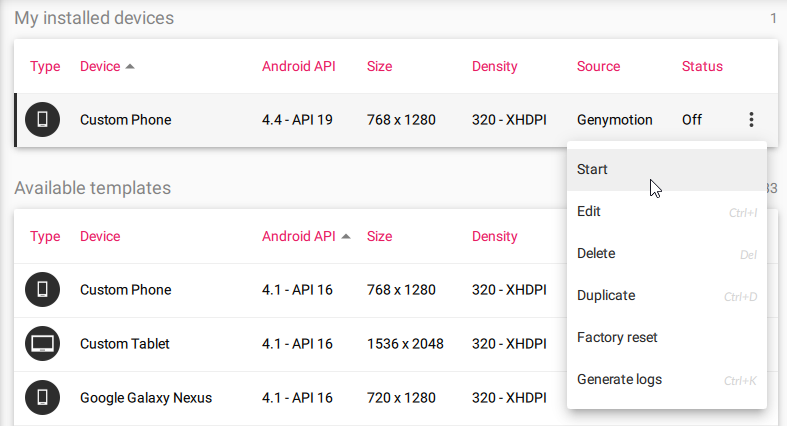
エミュレータ起動後、シリアルデバッグアシスタントを開き、シリアルデバッグアシスタントを別のポート(エミュレータはCOM2、ここではCOM3に接続)に接続し、設定後にクリックしてシリアルポートを開きます。
この時点で、以下に示すように、Virtual Serial Port Driverの2つの仮想シリアルポートがアクティブになっていることがわかります。
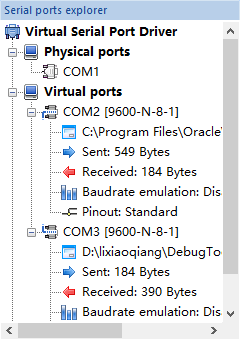
最後に、アナログデータを送信するためにapkでシリアルポート /dev/ttyS0 を開きます受信したデータはシリアルデバッグアシスタントで見ることができます。両側で同じボーレートを設定する必要があることに注意してください。
mSerialPort = new SerialPort("/dev/ttyS0", "9600", 0);
mInputStream = new BufferedInputStream(mSerialPort.getInputStream());
mOutputStream = new BufferedOutputStream(mSerialPort.getOutputStream());
mReadThread = new SerialReadThread();
mReadThread.start();
シリアル - イーサネットコネクタソフトウェアによるリモートPLCアクセス
PLCとは
PLCまたはプログラマブルロジックコントローラは、工業的製造作業を監視および制御するためにしばしば使用されるタイプのコンピュータである。このデバイスはプログラマブルコントローラと呼ばれることもありますが、工業プロセスのエラーを識別するのに不可欠な場合があります。 PLCは、産業環境の物理的課題に耐える能力を備えて耐久性があるように設計されています。それらはプログラムするのが簡単で、ロボット装置、組立ライン製造、および信頼性を要求する他の産業活動を制御するのに使用されます。
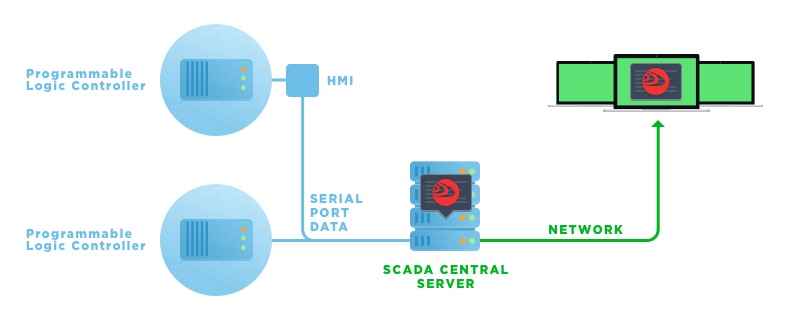
PLCは、産業オートメーション実装の基本インフラストラクチャの一部です。それらは、個々の産業用機械またはプロセスを制御するためのスタンドアロンコンピュータとして使用することができます。多くの場合、複数のPLCがネットワークで接続され、SCADAシステムの構成要素として使用されます。ネットワーク接続されたPLCは、特殊なHMIおよびSCADAソフトウェアを実行しているサーバーによって制御されます。
ネットワークに接続されたPLCとの人間のやりとりは、ヒューマンマシンインターフェース(HMI)を使用することによって可能になります。 PLCSの設定、監視、および制御はすべてHMIを介して行われます。 PLC入力に基づいて人間のオペレータ用のアラームを生成することは、PLCのもう1つの重要な用途です。 HMIは単純にも複雑にもなり得ます。非常に基本的なHMIは、指定された機能を実行する機能をオペレータに提供するライトとボタンで構成されています。より複雑なHMIは、PLCのネットワークと相互作用するプログラミングおよび監視ソフトウェアを実行するコンピュータを含む。
産業用オートメーションシステムは一般的に同様の制御構造に従います。これらは、産業機器の監視と制御にPLCに依存するヒューマンオペレータインタフェースで構成されています。温度、湿度、圧力などの物理的特性はセンサーによって監視されます。これらのセンサによって生成された電気信号は、デバイスやプロセスの起動などのさまざまなアクティビティを開始するために論理コントローラによって使用されます。 HMIにアクセスできるオペレータは自動化されたプロセスを監視できます。状況によっては、オペレータは、手続き型の異常に対処するために自動化を無効にすることができます。 HMIを備えたセンサー、アクチュエーター、および論理コントローラーの合成は、すべての自動制御システムの基本的なアーキテクチャーを形成しています。
リモートからPLCにアクセスする
ほとんどのPLCには通信インタフェースがあります。これらのポートは通常、RS-232、RS-422、RS-485、またはイーサネットプロトコルを採用しています。 PLC設定はこれらの通信ポートを介して実行されます。 PLCをネットワークに接続するには、ほとんどのデバイスの標準機能であるイーサネットポートを使用します。 PLCを介してプロセスを制御および監視するために使用されているサーバーは、ネットワーク接続を介してプロセスにアクセスします。他のネットワーク接続機器もPLCと通信できます。
PLCへのリモートアクセスを実現するには、仮想接続が必要です。
PLCへのネットワークアクセス用ソフトウェア
PLC制御ソフトウェアは、ネットワーク経由で使用できない限り、実用性はありません。Serial to ethernet Connector はRS232 / 485/422インターフェースへのリモートアクセス用に設計された特殊なアプリケーションです。ソフトウェアはネットワーク上のあらゆるシリアルインターフェースの共有を可能にします。 LAN、WAN、IPを含むあらゆる種類のネットワークが、この多用途の通信ツールによってサポートされています。
PLCにリモートアクセスするためには、これらの簡単なステップに従って下さい:
- シリアル - イーサネットコネクタをダウンロードしてください。
- シリアルポートにアクセスするネットワークに接続された物理マシンまたは仮想マシンにアプリケーションをインストールします。
- メインウィンドウで[Create Server Connection]を選択します。
- 状況に応じて接続設定を構成してください。
- リモートコンピュータでクライアント接続を確立します。
ネットワークに接続されたPLCをリモートで管理するのは本当に簡単です。Serial Port Monitor PLCとそのアプリケーションのネットワークを開発、実装、および保守するための優れたツールです。
Eltima Softwareは、シリアルポートモニタの背後にあるテクノロジを使用して、顧客向けのカスタムソリューションを開発しています。あなたのシステムやアプリケーションに組み込むことができるPLC HMI仮想化技術のサンプルを要求することによって私たちがあなたのために何ができるかを見てください。
独自のusbウォッチドッグスクリプトを作成する方法
暗号通貨の世界に対する私の関心は、ここ数カ月で高まっています。 この興味に取り組むために、私はついに暗号マイニングリグを手に入れました。
鉱山の掘削装置に精通しているあなた方のものはUSB監視人に晒されています。 これらは、コンピュータを監視し、システムがフリーズした場合にコンピュータを再起動することを目的として、USBポートに接続されている小型デバイスです。

USBウォッチドッグの操作は簡単です。
- デバイスを空いているUSBポートに挿入します。 接続する必要がある4つのピンがあります。 他の2本のピンを電源スイッチに接続した状態で、ジャンパー線を使用して2本のピンをリセットボタンに接続します。
- デバイスの電源を入れると、コンピュータがまだ正常に機能していることを示すメッセージを受け取るまで、あらかじめ決められた時間待機します。 そのメッセージが指定された時間内に受信されない場合、コンピュータはリセットされます。
- ステップ2は無期限に繰り返されます。

ウォッチドッグにメッセージを送信するのは専用のソフトウェアです。 コンピュータがクラッシュまたはフリーズした場合、ソフトウェアはメッセージを中継できません。 メッセージを受信する前に時間間隔を超えた場合、ウォッチドッグはシステムに問題があることを警告されます。 その後、コンピュータのリセットボタンを押すのと同じことになるハードウェアリセットを開始します。
USBウォッチドッグにはこの専用ソフトウェアが付属していますが、私の場合はプログラムは本質的に役に立ちませんでした。 それはWindowsマシン上で使用されるように設計されていて、私は私の採掘用具にLinuxコンピューターを使用しています。 これは対処する必要がある問題を引き起こしました。
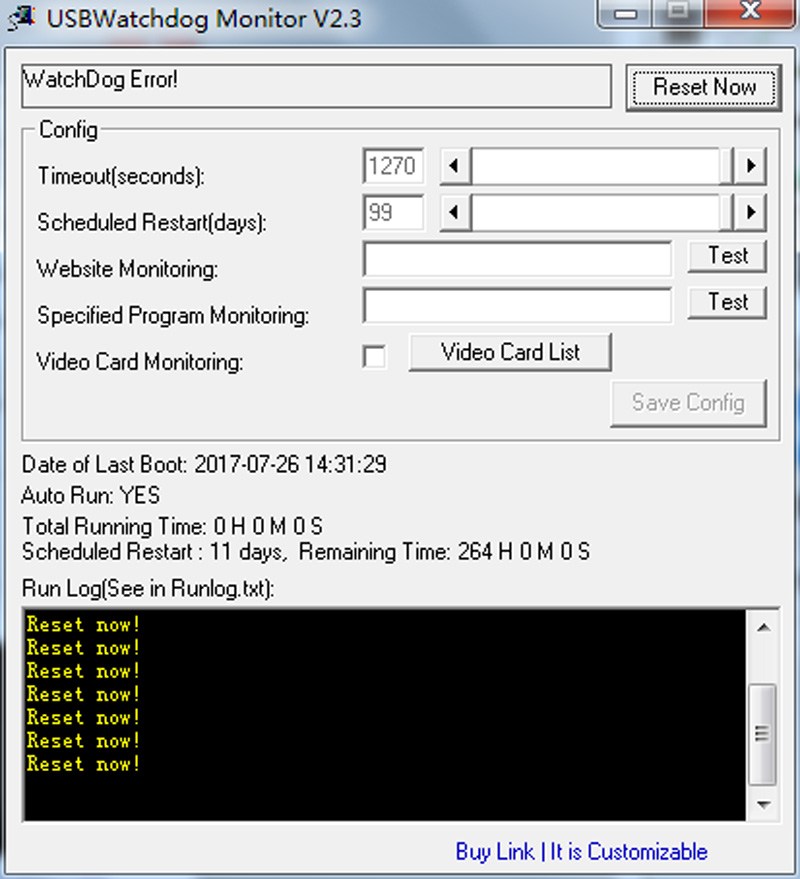
Windowsソフトウェアを見てみると、それはかなり単純に見えたので、私はアプリケーションのリバースエンジニアリングを試みることにしました。
簡単でした。
まず、接続とウォッチドッグに渡されるデータを監視するために使用できるプログラムが必要でした。 グーグルですばやく検索したところ、私は貴重なツールであるCOM port monitoring に気付いた。
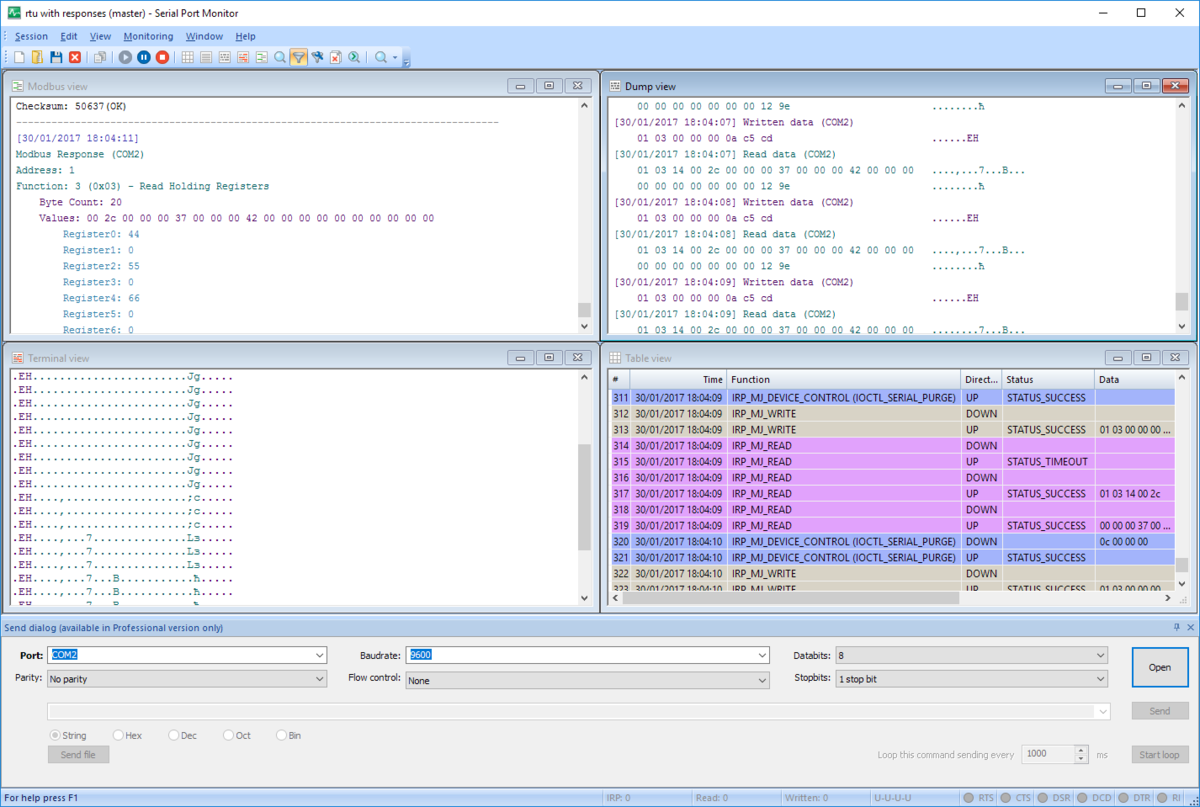
シリアルポートスニファを採用することで、必要なパターンの解読が容易になりました。シリアルポートの設定を確認する必要があります。
- ボーレート:9600
- パリティビット:なし
- ストップビット:1
USBウォッチドッグへのメッセージ送信を開始するために必要なのはこれだけです。
プロトコル:
考慮すべき次の側面は使用中のプロトコルです。ここでもスニファを使用してこの調査を実行できます。
最初に注意することは、ウォッチドッグソフトウェアが起動されると、ウォッチドッグデバイスが(0x81)で応答するパケット(0x80)を送信することです。データがエンコードされる正確な方法がわからないにもかかわらず、この最初の接続メッセージにファームウェアのバージョンが含まれていることは明らかです。
私はそれからバイトのシーケンス(0x10)が1秒あたり1のレートで送信されていることを発見しました。これは160秒のタイムアウト値でした。タイムアウト値を10秒に変更すると、プログラムは異なるバイト(0x01)を送信しました。
1のバイト値が10秒に等しい場合、160秒は16で表されるべきであるといくつかの推論は示しました。そして16は0x10で16進表記で表されます。
リセットボタンを押すと、リレーが作動し、0xffのバイトが送信されます。
私の知る限りでは、利用可能な操作はこれら3つだけです。
- 現在のタイムアウト値を含むハートビートメッセージを送信します。
- ファームウェアのバージョンを確認してください。
- リセットしてください。
スクリプト
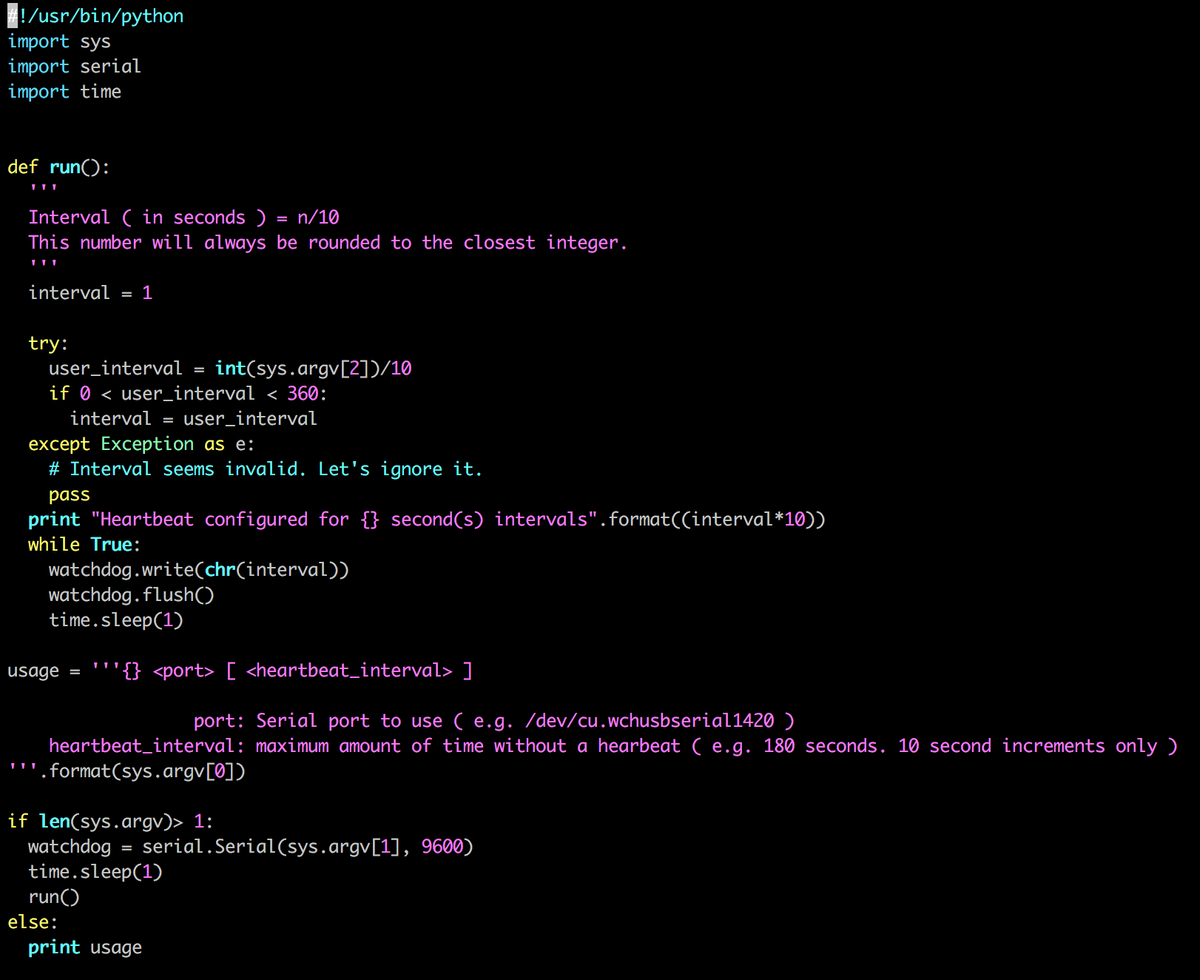
完成したスクリプトはかなり基本的なものです。 ソースコードはhttps://github.com/zatarra/usb-watchdogから入手できます。
あなたの想像力によってのみ制限されるいくつかの方法でスクリプトの機能を拡張する余地が確実にあります。 リモートでマイニングリグを開始するか、システムのビデオカードをテストすることをお勧めします。
警告:ハートビート間隔を短く設定しすぎると、バックファイアが発生する可能性があります。 1分に設定すると、コンピュータがクラッシュしたときに対応しなければならない時間になります。 その時間内にマシンを起動してスクリプトを起動する必要があります。 これを怠ると、コンピュータが無限ループに陥り、遠隔地にある採掘リグを使用している場合は非常に面倒になることがあります。
最新のスクリプトについては、このコードレポジトリを調べてください。
あなたがこれが有益であると思うならば、寄付は大人の飲み物の形で感謝して受け入れられます。
USBキーを複製してDongleをバックアップする方法ステップバイステップガイド
あなたの会社、仕事、または特別なプログラムの重要なファイルを保護したいならば、ドングルまたはセキュリティキーは不可欠な装置です。したがって、時にはコピーを労働者や信頼できる人々に渡すことが必要です。したがって、どのようにしてコピーを正しく作成するかを知る必要があります。これにより、ユーザーは文書またはプログラムへのアクセス許可を検証できます。つまり、変更または保存された情報の表示が許可されます。ドングルのコピーを作成することは非常に重要です。デバイスを紛失したり損傷したりした場合は、問題なくデバイスを交換できます。
このガイドでは、USBドングルまたはセキュリティキーとは何ですかを段階的に説明します。それらが何のために使われているか、そしてどのようにしてあなたは完璧に働くコピーを作ることができるか。最後に、警告、USBキーのコピーは正しく行われなければなりません。さもなければ装置は損傷するかもしれません。
USBドングルまたはセキュリティキーとは何ですか?またそれは何のためにありますか?

USBドングルは、セキュリティキーとして使用されるデバイスです。これは、別のデバイスに接続してデバイスのユーザを検証するための追加機能を実行するための小さなアダプタです。
これは次のように機能します。ドングルまたはセキュリティキーをコンピュータに接続すると、プログラムまたはソフトウェアの断片が機能することが検証されます。場合によっては、プログラムが制限モードで動作したり、ユーザーが以前にドングルで検証されていないと動作しないことがあります。
さらに、アクセスパスワードを統合して、パスワードがない場合にユーザーがファイルやフォルダにアクセスできないようにするためにも使用できます。ドングルまたはセキュリティキーは、USBまたはHDMIタイプにすることができます。
USBドングルを複製してプログラムの保護を克服する手順
Windows XPからWindows 10まで、Windowsオペレーティングシステムを搭載したコンピュータでのみ動作する、ドングルのコピーまたはクローンを作成する方法がいくつかあります。この方法では、ドングルの完全なエミュレーションを実行します。以下に示すとおりに正確に手順を実行する必要があります。どのようなエラーでも、USBデバイスに取り返しのつかない損傷を与える可能性があります。
USBキーを複製するための基本要件
Dongleをコピーするプロセスを開始する前に、コピーを正しく作成するために必要なすべての基本要件が満たされていることを確認する必要があります。そのためには、次の点を確認する必要があります。
●プログラムに有効なオペレーティングシステムを搭載したコンピュータ(Windows XP / Vista)。
●コピーするドングルのブランドとモデルを知っている。次のいずれかになります。 HASPまたはSentinel
●Dongleデバイスのモデルがわかったら、次のリンクを使用してエミュレータをダウンロードします。
○リンク1
○リンク2
●ドングルをダンプするプログラムを使用して、Neobit 11を使用できます。
●各デバイスに対応するドライバ、つまり「Sentinel」または「HASP」ドライバをダウンロードします。

作成プロセス
作成プロセスは特定の順序に従います。最初に対応するプログラムでDongleをダンプしてからエミュレーションを実行する必要があります。各メーカーに適したプログラムを常に使用してください。
ドングルダンプ
このプロセスは最も複雑なプロセスの1つであり、正しく実行することが非常に重要です。プロセスを開始する前に、コピーしたいドングルブランドを考慮に入れる必要があります。
この例では、Sentinelデバイスを使用してプロセスを実行し、Sentinelドライバをインストールしました。インストールされていない場合、プログラムはエラーメッセージを表示します。
*注意:お使いのデバイス用のドライバをGoogleで検索してください。
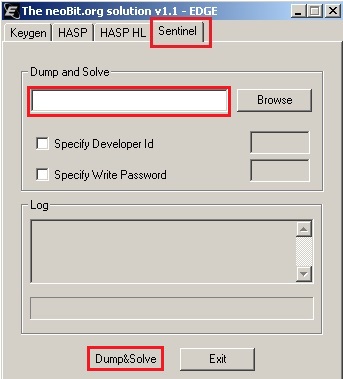
プログラムには、選択できるさまざまなタブまたはオプションがあります。これで、チュートリアルに使用するSentinelオプションを選択する必要があります。デバイスのブランドが異なる場合は、他のオプションを選択できます。 Keygenオプションは選択しないでください。チュートリアルの機能は提供されません。
選択できるさまざまなオプションに注意してください。現時点では選択しないでください。経験豊富なユーザー向けのオプションです。 「ダンプと解決」という単語の下の空のスペースのみを変更する必要があります。
その後、新しいデバイスの名前を指定する必要があります。任意の名前にすることができますが、「.dng」を追加することによって結論付けなければなりません。名前を入力して対応するドライバをインストールした後、 "Dump&Solve"ボタンをクリックして処理を続けます。
あなたがラップトップを使用する場合、プロセスにはいくつかのステップがあり、起動してから長い時間がかかるので、それが充電器に接続され、バッテリーが完全に充電されていることを確認してください。
最初の一歩
ドングルを接続します。デバイスがUSBポートに正しく接続されていれば確認できます。エラーメッセージが表示されたら、デバイスを別のUSBポートに変更し、プログラムを再起動してデバイスを見つけます。
第二段階
これで、プログラムはアルゴリズムを検出して復号化します。このプロセスは最長ですが、実際にはDongleに依存しますが、プロセスには数時間かかることがあります。
第三段階
このステップでは、拡張子「.dng」を付けてダンプファイルを作成する必要があります。エミュレータはプロセスの最後にこのファイルを使用します。
各ステップを完了することで、赤いボックスの付いた画像のプログレスバーが徐々に大きくなります。

プロセス中のエラー
"更新USB USBキーでプログラムの保護をスキップし、それを行う方法がわからないのですか?⭐ここをクリックして、このチュートリアルで段階的にそれを行う方法を見つけてください✅"
各ステップで特定のエラーを引き起こすさまざまな問題が発生する可能性があります。これらの問題はプログラムのエラーバーにも表示されます。エラーの種類によっては解決策が存在する可能性があります。
以下に、最も一般的なエラーを示します。

●プログラムがデバイスドングルを見つけられない場合、エラー「ドングルを見つけることができません」が表示されます。
●エラー「Sentinel APIの初期化エラー」は、ドライバにエラーがある場合に表示されます。 Windowsの起動時に自動的に実行されるサービスとしてインストールを実行することをお勧めします。
●プロセスが完了すると、ドングルバックアップファイルが作成され、必要に応じてエミュレートできるようになります。
エミュレーション.dngファイル
このチュートリアルではSentinelプログラムを使用しているので、このエミュレータを使用します。
お使いのデバイスに対応するモデルを使うことを忘れないでください。

このプログラムは.dngファイルのエミュレーションを実行します。時にはそれはエミュレータと同時に実行されるいくつかのプログラムとソフトウェアの非互換性が原因でブルースクリーンを生成することができます。たとえば、Bluetoothが有効になっていると失敗することがあります。このような場合は、エミュレータを使用する前にエラーを生成するアプリケーションを無効にする必要があります。
あなたは3つのタブを見ることができます、それらのそれぞれは特定の機能を持っています:
●エミュレータ:このタブでドングルをエミュレートします。
●ドングル:前述のように、ダンプファイルをロードするために使用されます。
●ドライバ:プログラムが正しく機能するためには、ドライバをインストールする必要があります。
プログラムを正しく動作させるには、最初のステップを[ドライバ]タブで実行する必要があります。正しいインストールは次のとおりです。
●「ドライバのインストール」をクリックしてください。
●自動スターと手動スターのオプションが有効になります。
●「手動星」を選択してください。
●「Save state」をクリックして保存します。
これらのステップが正しく完了したら、「エミュレータ」タブに移動してください。このタブではエミュレーションが実行されます。あなたはさまざまなオプションを見るでしょう。
●ライセンス:プログラムライセンス。
●ライセンスドングル:エミュレートするドングルのライセンス。
●コンピュータID:使用しているコンピュータのID。

「サービス開始」ボタンをクリックしてプロセスを開始します。プログラムのステータスが変わるのがわかります。 「サービスは実行中」と表示されます。「Sentinelステータス」に表示されます。
.dngファイルを読み込む
それでは、「Dongles」タブをクリックしてダンプファイル、この場合は以前に作成した「.dngファイル」をロードします。これを行うには、次の手順を実行します。
●[Load Dump]オプションを選択して、ロードしたいファイルを選択します。作成した名前のファイルを見つけます。
●ロードが完了したら、[エミュレータ]タブに戻ります。正しくロードされ、機能していることを確認します。
●「ライセンス」と「ライセンスドングル」のデータが元のデータと一致していることを確認する必要があります。
●チェックが入ったら、クローンデバイスを問題なく使用できます。
LANまたはインターネットでUSBドングルを共有する方法
コピーを作成せずにDongleデバイスを共有する方法はもう1つあります。このオプションの大きな利点は、Windows、MacOS、Linux、Androidなど、最も一般的なオペレーティングシステムで動作することです。
このためにFlexiHubと呼ばれるプログラムがあります。

プログラムはあなたが14日間試すことができる無料版と有料版を持っています。有料版は購読です。しかし、それはまた、USBネットワークゲートと呼ばれる生涯ライセンスを持っています。

Virtual Serial Port Driver (VSPD)

Virtual Serial Port Driver (VSPD) is a comprehensive software application designed to extend the capabilities of your serial ports and devices. This powerful application from Eltima Software allows you to create an unlimited number of virtual serial interfaces that fully emulate physical ports. It also provides an effective method for managing your Windows system’s real and virtual COM ports.
Serial to Ethernet Connector - Share serial port over network easily.
With Serial to Ethernet Connector you can share up to 255 serial devices over network turning your computer into a terminal server. With this serial over network solution any device connected to a COM port can be accessed and used from any spot on the globe as if it were physically connected to the local machine. Four different connection types are possible: Port-to-Port, Port-to-TCP client, Port-to-TCP server, and Port-to-UDP.